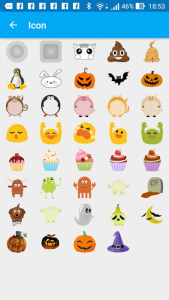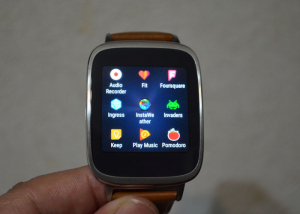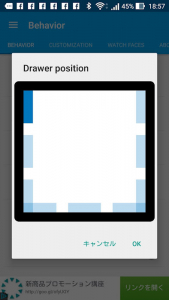■5:アプリ起動を効率化する
デフォルトのアプリのランチャーは上下にスクロールさせてアプリを選択して、タップして起動するのでメニューの下にあるアプリを起動するには時間がかかってしまう。しかし、そこはスマートウオッチなのでランチャーアプリを使用することで、この問題を解決し、スムーズにアプリを起動できるようになる。僕も使っている代表的なランチャーアプリとして、「Wear mini launcher」がある。
このアプリには大きくわけて2つの機能がある。1つはランチャー、もう1つはドロワーだ。ランチャーというのはウオッチの1画面に9個のプログラムアイコンを表示し、すばやくプログラムを起動できるというもの。
ドロワーはアンドロイドスマホのアプリが並ぶ画面のように小さなプログラムアイコンを並べて表示し、タップすることでプログラムを起動できる。この2つを利用することで、標準環境よりもプログラムを手早く起動することができる。
簡単に使い方を説明しよう。おもに設定はスマホアプリで行なう。ランチャーはデフォルトで表示されるページ「Behavior」の「Interactive options」で表示するプログラムアイコンをカスタマイズすることができる。
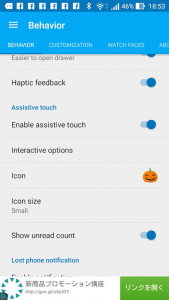
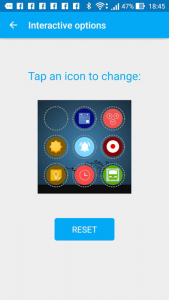
設定したいアイコンをタップし、それに設定するプログラムアイコンを選択する。
ちなみにランチャーを起動するにはウオッチフェースに表示されるランチアイコンをタップすることで行なう。このアイコンはデフォルトでは半透明なのだが、「Behavior」ページの「icon」で選択し、カスタマイズすることができる。
ドロワーはデフォルトでは画面の左上からスワイプすることで引き出すことができる。このドロワーの引き出し位置もアプリでカスタマイズできる。ちなみに、BehaviorページのDrowerPositionで選択することができる。















 DIME MAGAZINE
DIME MAGAZINE